国外空间GoDaddy的购买界面在这2013年已经出现过几次变动了,在上个月也就是九月份GoDaddy的界面出现了一次较大的变化。所以今天小编在给大家说说目前国外空间GoDaddy最新界面中是如何购买的。
首先通过链接www.gd30off.com进入GoDaddy官网,可以获得官方的50%优惠,并且还可以注册一个免费域名。如下图所示就是打开优惠链接www.gd30off.com之后的界面,这里以Delux方案一年付为例。点击”Add to cart”按钮
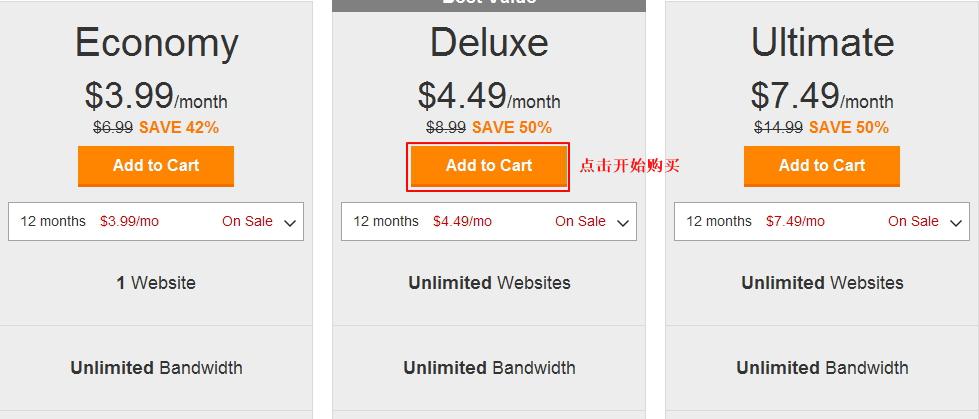
接下来再次确认你需要购买的方案以及购买周期和空间系统等。如果你需要同时购买SSL证书的话,这里之间勾选就可以了,价格是59.99美元一年。然后点击”Continue”按钮继续。
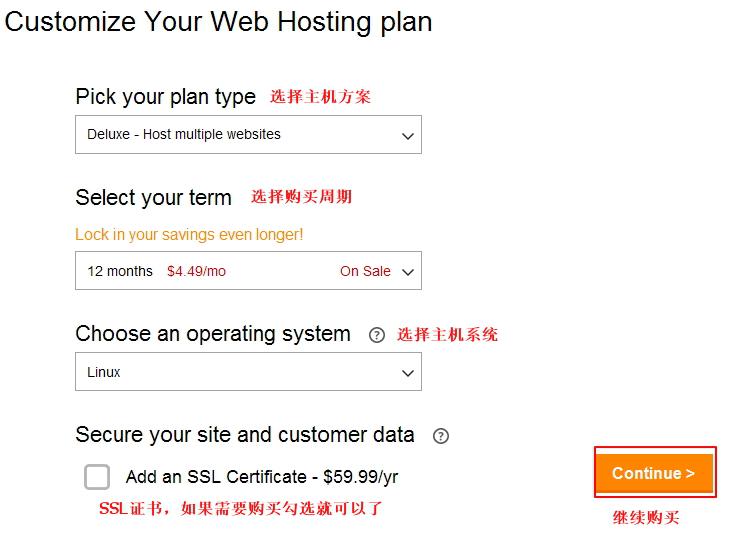
如图,如果你不需要免费域名的话,直接点击”I Don’t Want My FREE Domain ”按钮继续购买空间操作,接下来就可以看步骤六;如果你需要免费域名的话,输入自己希望注册的免费域名,然后点击”Go”按钮。.
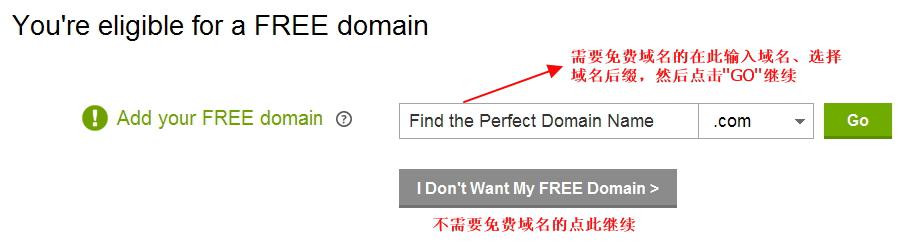
如下图,我当前输入的域名是可以注册的,所以下方显示绿色的”available”字样,并且显示了”Add & Continue”按钮。如果你输入的域名不可以注册的话,会显示灰色的”not available”字样。
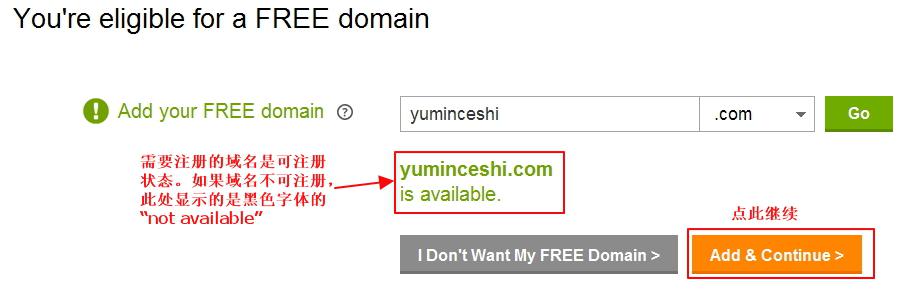
上一步骤中,点击”Add & Continue”按钮进入购物车,可以看到下图所示界面。可以看到域名的价格是$0.00,然后点击”Proceed to Checkout”按钮进入付款界面。

如果不需要购买免费域名的情况下将直接进入下图所示界面,只有一个空间。在这种情况下,如果你希望注册免费域名的话,在下方的”Add a domain to your order”下的文本框中输入你要注册的域名,然后点击”GO”按钮开始注册免费域名。
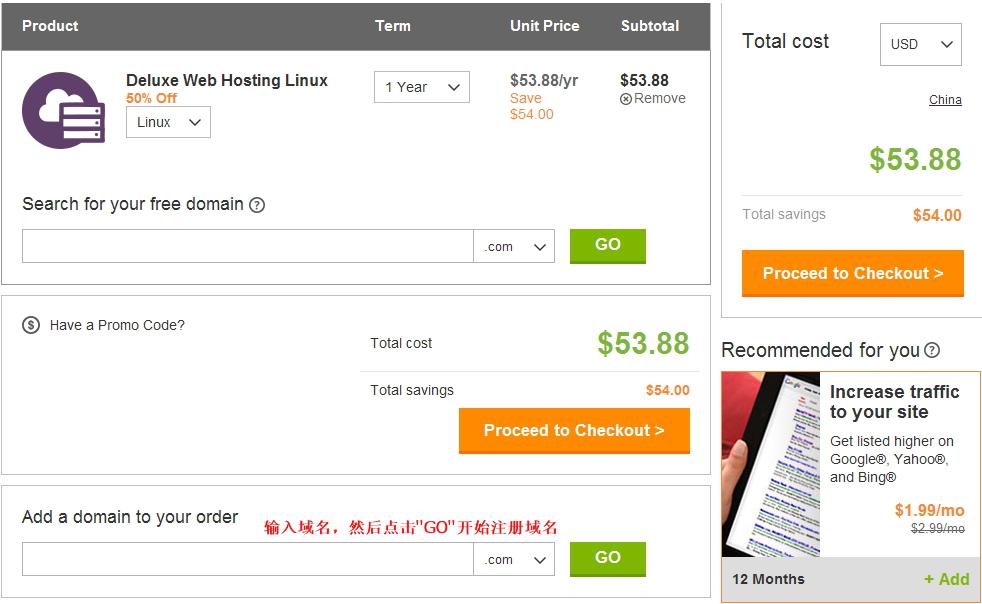
接下来点击”Add”按钮将域名加入到购物车中,然后点击”Continue to Cart”按钮进入购物车界面。
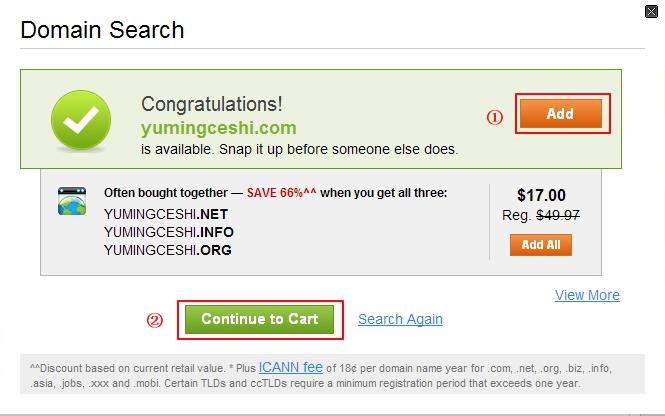
另外这里小编提醒下大家如果你注册了国外空间GoDaddy提供的免费域名,那么购买超过5天之后,你空间退款的话,退回的款项中是需要扣除12.99美元的域名费用的。因为域名超过5天是不能退款的,而你不使用GoDaddy国外空间,GoDaddy也就不会给你免费域名的。
